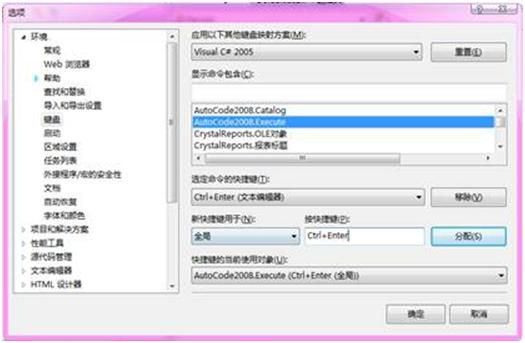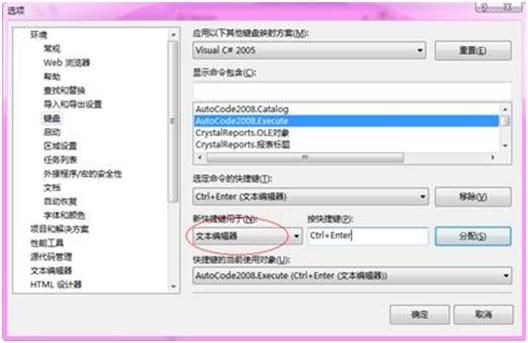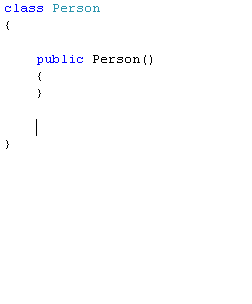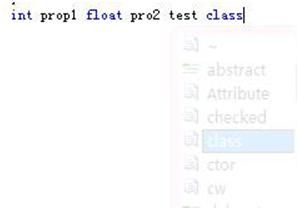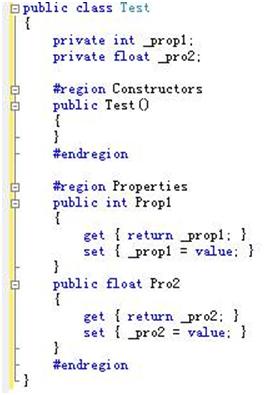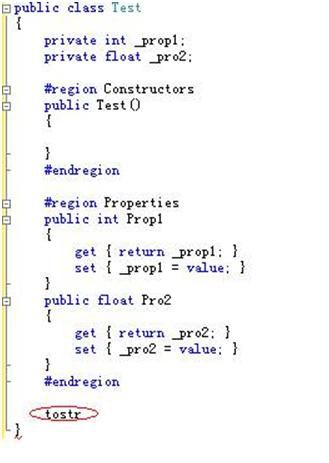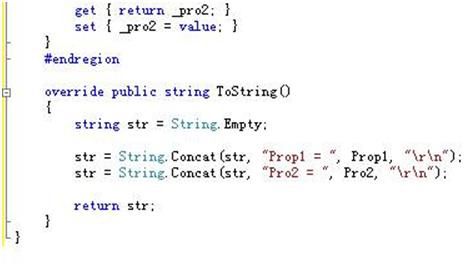AutoCode(vs插件)自动生成代码插件下载及使用教程(C#版)
今天发现了这个软件不错··官方网站:http://www.devprojects.net/
进去下载AutoCode 2008 for visual studio 2008 ,然后下载安装成功后会在VS的"工具"-》"外接程序管理器"中看到它已经启用了
然后打开工具-》选项-》环境-》键盘,为AutoCode2008.Execute分配"全局"和"文本编辑器"的快捷键为Ctrl+Enter。
下面这个是官网上的动态图
下面我讲一讲C#的一些快捷用法吧
(1)如直接创建一个类,及其属性包括构造函数
格式为:<属性1类型> <属性1名>….<属性N类型><属性N名> <类名> class
然后按一下ctrl + enter
帅吧··瞬间就完成了这么多代码··
(2)重写ToString()
格式,在一个类里面按ctrl + enter,然后输入tostr
帅吧··· 通过上面这些图,应该基本上大体上了解了怎么用了吧,下面在介绍一些
(3)创建构造函数,在一个类中输入c,然后按ctrl + enter
(4)创建私有成员,<类名> <成员名> f,然后按ctrl + enter
(5)创建方法,<类型><方法名> m,然后按ctrl + enter
(6)创建私有方法,<类型><方法名> mp,然后按ctrl + enter
(7)创建静态方法,<类型><方法名> ms,然后按ctrl + enter
(8)创建私有方法,<类型><方法名> msp,然后按ctrl + enter
(9)只创建属性不创建对应的成员且只有get,在类中直接输入<类型><成员名> pm,然后按ctrl + enter
(10)创建只有get的属性及其成员,<类型><成员名> p g,然后按ctrl + enter
(11)创建既有get又有set的属性及其成员,<类型><成员名> p,然后按ctrl + enter
(12)瞬间写好Console.WriteLine();,<要输出的内容> cw,然后按ctrl + enter
(13)try catch的快捷方法,直接输入tc,然后按ctrl + enter
(14)try catch final的快捷方法,直接输入tcf,然后按ctrl + enter
(15)if的快捷方法,直接输入if,然后按ctrl + enter(其实VS里面自带的就一个也不错,直接输入以后按两下tab键)
(16)if else的快捷方法,直接输入ife然后按ctrl + enter
接下来,介绍很强大的自定义模板功能·
通过ax命令来定义, <模板名称(任意的)> <命令> ax
比如我要定义输入hw就显示,
helloworld hw ax 然后ctrl+enter
然后就会打开一个autox后缀的文件